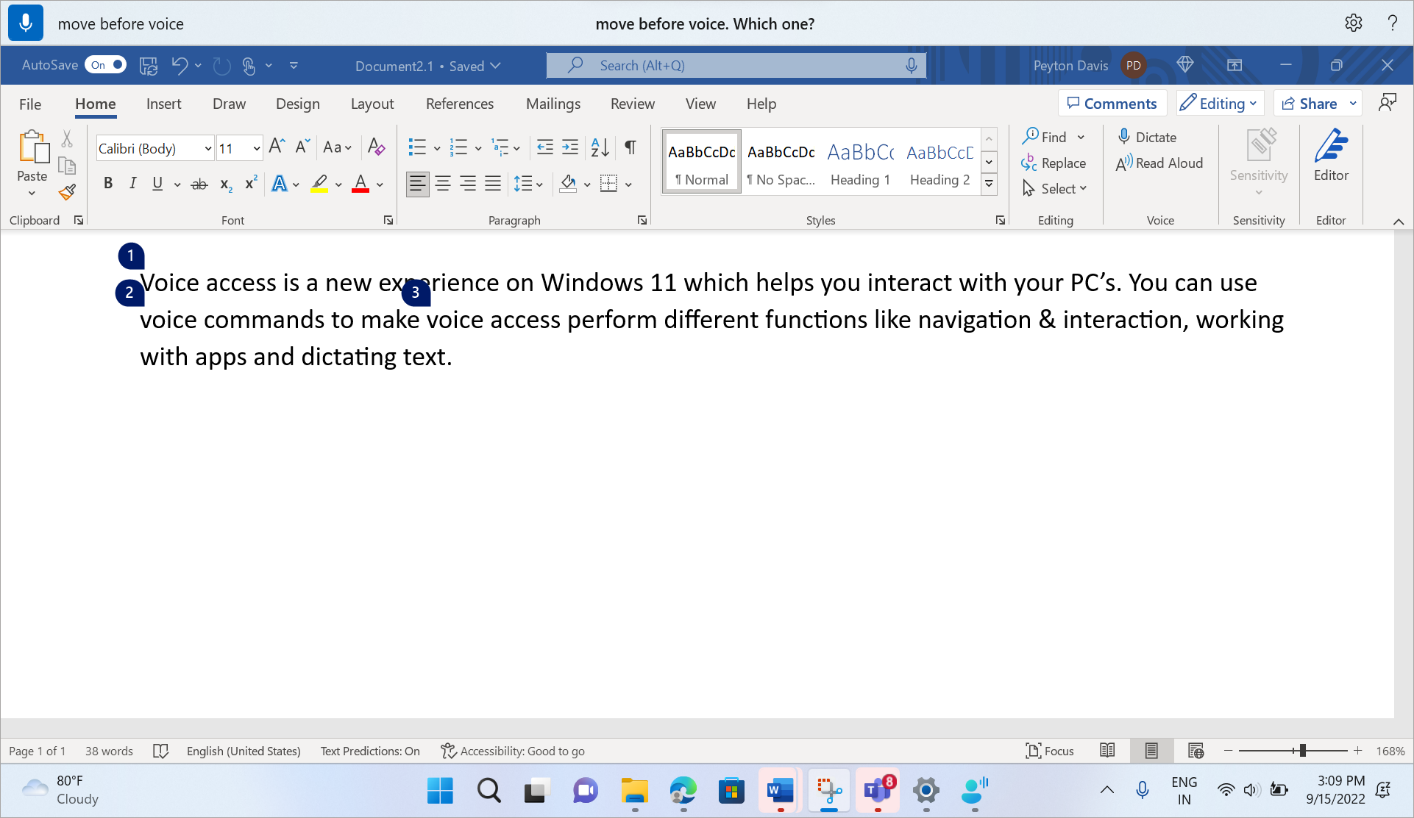Artikel ini disiapkan untuk orang-orang yang ingin mengontrol PC dan menulis teks menggunakan suara mereka dengan Windows. Artikel ini merupakan bagian dari kumpulan konten Dukungan aksesibilitas untuk Windows tempat Anda dapat menemukan informasi tentang fitur aksesibilitas Windows. Untuk bantuan umum, kunjungi beranda Dukungan Microsoft.
Saat Anda menggunakan akses suara untuk mendikte teks, Anda bisa menggunakan perintah suara untuk memindahkan kursor ke lokasi tertentu di dokumen atau kotak teks Anda. Anda bisa memindahkan kursor dengan jumlah kata, baris, atau paragraf tertentu, atau memindahkannya sebelum atau sesudah bagian teks tertentu. Untuk daftar perintah akses suara, masuk ke daftar perintah Akses suara.
Akses suara adalah fitur Windows 11 yang memungkinkan semua orang mengontrol PC dan menulis teks hanya menggunakan suara dan tanpa koneksi internet. Misalnya, Anda dapat membuka dan beralih antar-aplikasi, menjelajahi web, serta membaca dan menulis email menggunakan suara Anda. Untuk informasi selengkapnya, buka Menggunakan akses suara untuk mengontrol PC & menulis teks dengan suara Anda.
Akses suara tersedia di Windows 11, versi 22H2 dan yang lebih baru. Untuk informasi selengkapnya tentang fitur baru Windows 11 22H2, dan cara mendapatkan pembaruan, lihat Yang baru dalam pembaruan Windows terkini. Tidak yakin versi Windows mana yang Anda miliki? Lihat: Menemukan versi Windows.
|
Untuk melakukan ini |
Ucapkan ini |
Contoh |
|---|---|---|
|
Menyisipkan baris baru dan meletakkan kursor di awal baris baru. |
"Baris baru" |
|
|
Menyisipkan paragraf baru dan meletakkan kursor di awal paragraf baru. |
"Paragraf baru" |
|
|
Letakkan kursor sebelum atau sesudah bagian teks tertentu. |
"Berpindah sebelum <teks>" atau "Pindahkan setelah <teks>" |
"Pindah sebelum halo dunia" |
|
Letakkan kursor di awal atau akhir kotak teks atau dokumen. |
"Masuk ke atas," "Masuk ke bawah," atau "Masuk ke awal dokumen" |
|
|
Letakkan kursor di awal atau akhir kata, baris, atau paragraf. |
"Masuk ke awal <kata, baris, atau paragraf>" atau "Masuk ke akhir <kata, baris, atau paragraf>" |
"Masuk ke awal kata," "Masuk ke awal baris," "Masuk ke akhir paragraf" |
|
Pindahkan kursor ke arah tertentu. |
"Pindahkan arah <> <berapa kali>" |
"Pindah ke atas dua kali," "Pindahkan ke kiri empat kali," "Pindahkan ke kanan empat kali" |
|
Memindahkan kursor ke arah tertentu menurut hitungan baris atau paragraf. |
"Memindahkan arah <> <jumlah baris atau paragraf>" |
"Berpindah ke bawah tiga baris," "Berpindah ke atas dua paragraf" |
Saat Anda memindahkan kursor relatif terhadap bagian teks tertentu dan terdapat beberapa kemunculan teks tersebut, akses suara memperlihatkan label bernomor pada semua kecocokan. Anda kemudian dapat memilih instans tertentu mana yang ingin Anda kerjakan.
Misalnya, untuk memindahkan kursor sebelum kata "suara" di awal baris kedua, ucapkan "Pindahkan sebelum suara," lalu ucapkan "Klik dua."
Catatan: Untuk menavigasi konten yang tidak bisa diedit seperti file PDF, Anda bisa menggunakan perintah navigasi untuk berpindah ke bagian atas atau bawah dokumen. Untuk memindahkan fokus ke bagian tertentu, gunakan perintah pengguliran. Untuk informasi selengkapnya, lihat bagian "Gulir melalui jendela" dalam Menggunakan suara untuk bekerja dengan jendela dan aplikasi.
Lihat juga
Menggunakan suara untuk bekerja dengan jendela dan aplikasi
Menggunakan keyboard dengan suara
Menggunakan suara untuk berinteraksi dengan item di layar
Dukungan teknis untuk pelanggan difabel
Microsoft ingin memberikan pengalaman yang terbaik untuk semua pelanggan. Jika Anda merupakan difabel atau memiliki pertanyaan terkait aksesibilitas, silakan hubungi Answer Desk Disabilitas Microsoft untuk mendapatkan bantuan teknis. Tim dukungan Answer Desk Disabilitas dilatih untuk menggunakan berbagai teknologi bantuan populer dan dapat memberikan bantuan dalam bahasa Inggris, Prancis, Spanyol, dan Bahasa Isyarat Amerika. Silakan kunjungi situs Answer Desk Disabilitas Microsoft untuk mendapatkan detail kontak bagi kawasan Anda.
Jika Anda merupakan pengguna paket pemerintah, komersial, atau perusahaan, silakan hubungi Answer Desk Disabilitas perusahaan.